如何突出显示单元格的基础上,一排
突出显示一行在本文中,我们将学习如何在单元格的基础上突出显示行。之前,我们学习了如何突出显示整个行(如果行中的任何单元格包含特定文本)。在本文中,我们将学习如何在中的单元格包含特定值的情况下突出显示行。不仅文本,如果满足任何条件,我们将使用条件格式突出显示该行。
条件格式中的通用公式
|
= (cell with relative row = criteria) |
此处。
条件:这是您要匹配并突出显示行的条件。
它可以是文本值或逻辑测试。
让我们看一个例子,使事情变得清楚。
示例:基于“比率”的单元格值突出显示行这里有一些水果数据。如果水果率大于100,我只想突出显示整个行。选择表的第一行(A2:C2)。
。 ..转到条件格式,然后单击新规则。您可以使用顺序快捷键ALT> H> L> N。
在进行条件格式化之前,必须选择整行。
|
=$C2>100 |
。单击格式,然后选择黄色填充。好的
复制此范围并将特殊格式粘贴到整个表中。
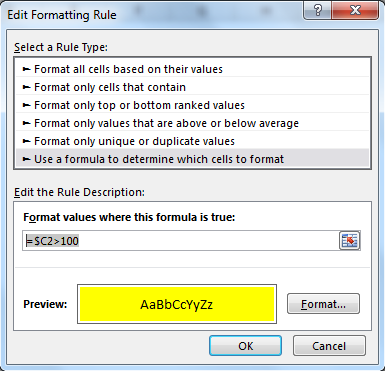
现在,将突出显示速率大于100的每一行。在这里,我已经对标准进行了硬编码,但是您也可以提供单元格引用。
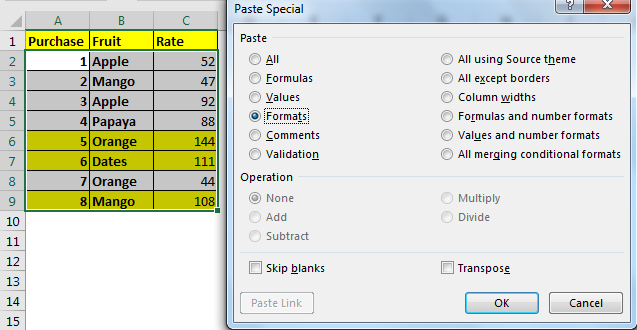
如何运作?
好吧,这很简单。我们只需检查$ C2中的值是否大于100。如果是这样,我们告诉excel突出显示整个行。
请注意,仅使用$冻结了列C,而行则相对保留。这是因为我们要在复制条件格式且列为绝对值时更改查找行。最后,我们得到高亮显示的行,这些行包含的值大于100。详细了解如何引用链接:“ excel中的link:/ excel-generals-relative-and-absolute-reference-reference”。
替代方法
示例:
所有这些可能会使您难以理解。让我们通过运行示例来了解此公式。在这里,我们有每个地区的估计人口数据。
如您所见,这里的数据具有值(带有运算符的数字),也需要考虑这些值。我们需要突出显示人口少于50000的单元格。因此,我们在条件格式公式框下使用以下带有“解释”的公式。
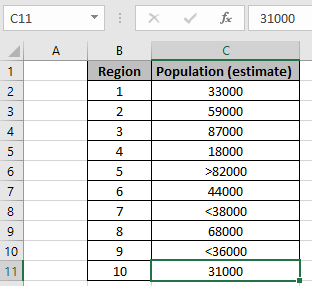
转到“首页”→“条件格式”→“新建规则”,在前面的对话框中选择“使用公式确定要格式化的单元格”→在“公式”值为“真”的“格式”值下输入以下公式:大于50000。
说明:
。第一个IF函数使用ISNUMBER函数检查该值是否为数字。
|
= (C2) ,C2 < $G$3 ,
(C2) = “<“ ,( (C2 , 2 , (C2 ) + 0) < $G$3 ) ) |
。如果该值为数字,则该数字将直接与条件匹配并返回True或False。
。但是,如果值是带有运算符的数字,则首先我们提取该运算符,并使其与小于(“ <”)运算符匹配,然后剩下的就是与条件匹配的数字,并返回True或False。
链接:/ excel-excel中的文本函数公式[MID]`
(C2,2,link:/ excel-text-formulas-len-function-in-excel [LEN]
(C2)+ 0),此处MID函数返回忽略运算符(char)的值
并使用(+0)以数字格式返回值。
正如您所看到的公式,黄色背景是突出显示的和必需的数据。您可以检查示例单元格中的公式以验证值是否返回True或False。现在,我将再添加一个规则以突出显示大于80000的总体。以条件格式创建新规则,并使用以下公式突出显示绿色背景的数字。
使用小于50000的匹配值的公式。
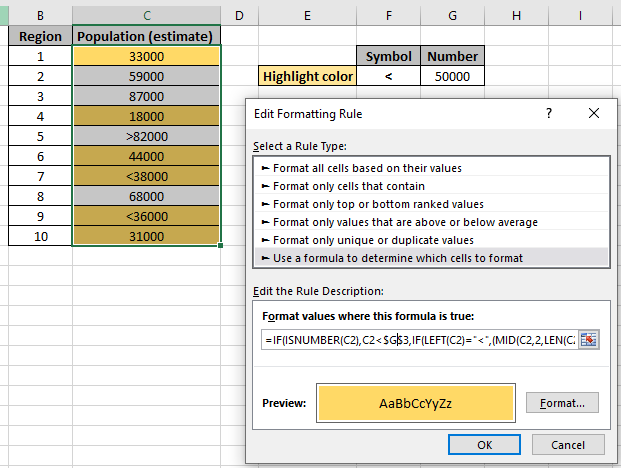
如您所见,条件格式会为您进行所有突出显示。
这是有关使用该公式的所有观察注意事项。
|
= (C2) ,C2 > $G$4 ,
(C2) = “>” ,( (C2 , 2 , (C2 ) + 0) > $G$4 ) ) |
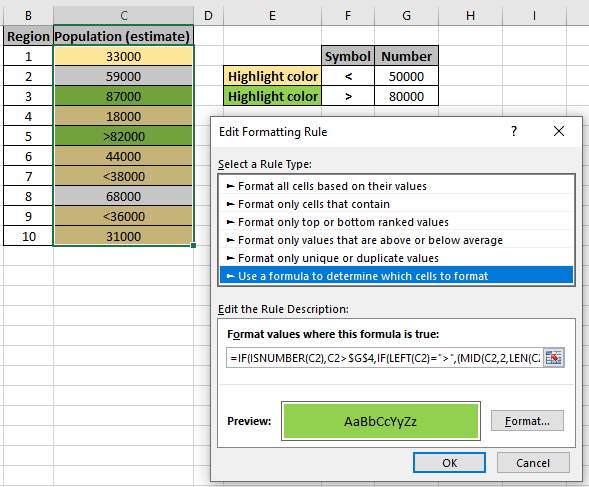
注意:
。使用条件格式设置,您可以根据单元格值(例如颜色,图标和数据栏)应用格式设置基础。
。该公式适用于文本和数字。
希望您了解如何根据单元格突出显示行。在此处浏览更多有关Excel突出显示带有公式的单元格的文章。如果您喜欢我们的博客,请在Facebook上与您的朋友分享。您也可以在Twitter和Facebook上关注我们。我们希望收到您的来信,请让我们知道我们如何改进,补充或创新我们的工作,并为您做得更好。写信给我们[email protected]。
相关文章:
链接:/ lookup-formulas-find-partial-match-number-from-data-in-excel [在Excel中从数据中找到部分匹配数] 。:使用Excel中的公式查找与单元格值匹配的子字符串。
`link:/ conditional-formatting-highlight-cells-that-contain-specific-text [如何在Excel中突出显示包含特定文本的单元格]“:根据公式突出显示单元格以在Excel单元格中查找特定文本值。
链接:/条件格式条件格式基于另一个单元格值[基于Excel中另一个单元格值的条件格式] 。
link:/ tips-if-statement-format-if-statement [Excel中的IF函数和条件格式]:如何在Excel中的公式与条件格式一起使用IF条件。
使用公式2016执行条件格式设置:了解Excel中条件格式的所有默认功能。
在Microsoft Excel中使用VBA进行条件格式化:根据Excel中的代码突出显示VBA中的单元格。
热门文章:
`link:/ keyboard-formula-shortcuts-50-excel-shortcuts来提高您的生产率[50 Excel Shortcut以提高生产率]:更快地完成任务。这50个快捷键将使您在Excel上的工作速度更快。
链接:/ formulas-and-functions-vlookup-function的介绍[如何在Excel中使用VLOOKUP函数]和床单。
链接:/ tips-countif-in-microsoft-excel [如何在Excel中使用COUNTIF函数]:使用此惊人的函数对带有条件的值进行计数。您无需过滤数据即可计算特定值。 Countif功能对于准备仪表板至关重要。
如何在Excel中使用SUMIF函数:这是另一个仪表板必需的功能。这可以帮助您汇总特定条件下的值。